win10系统重置卡在28%不动没反应怎么解决
如果我们在使用win10操作系统电脑的时候,需要重置自己的系统但是在在操作的过程中出现了win10系统重置卡在28%不动没反应的情况的话,小编觉得我们可以先排除一下是自己电脑的问题还是网络的问题,如果不是因为网络连接,我们可以尝试耐心等待一下,如果一直卡住可以尝试修复。详细内容就来看下小编是怎么说的吧~

【win10系统重置问题汇总】
win10系统重置卡在28%不动没反应怎么解决这种情况可能是由于Win10重置电脑模块出现故障,建议直接重装系统:
1.装win10的方式有直接安装、硬盘安装、U盘安装、光盘安装等等几种方式
2.不同的方式可以根据我们计算机不同的情况来进行选择
3.U盘安装是比较常用、简单的一种安装方式
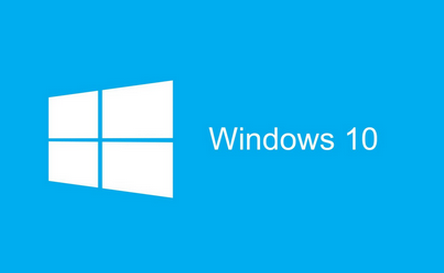
1、下载U启动软件,然后最好是准备一个10GB的U盘进行制作。
>>>U启动下载地址<<<
>>>台式机win10原版 64位系统下载<<<
>>>台式机win10原版 32位系统下载<<<
>>>笔记本win10原版 64位系统下载<<<
>>>笔记本win10原版 32位系统下载<<<
2、打开U启动软件,选择自己插入的U盘,然后点击【开始制作】。
3、在给出的系统中,选择自己想要的系统,然后点击【开始制作】。
5、然后会弹出提示,注意保存备份U盘中重要数据,然后点击【确定】。
6、制作完成以后,会弹出成功提示,点击【确定】。
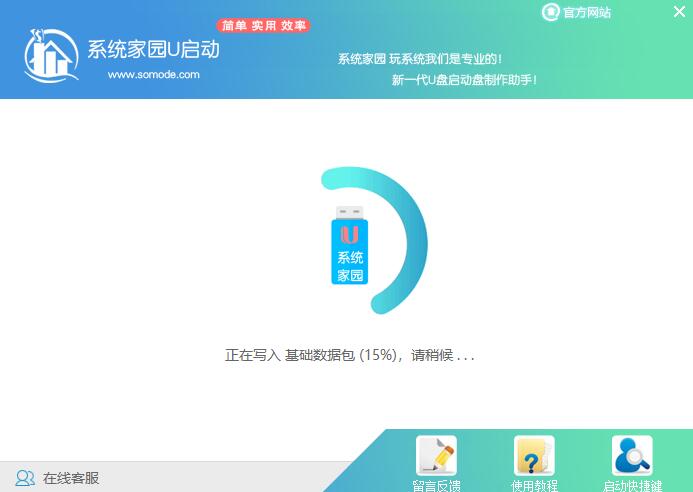
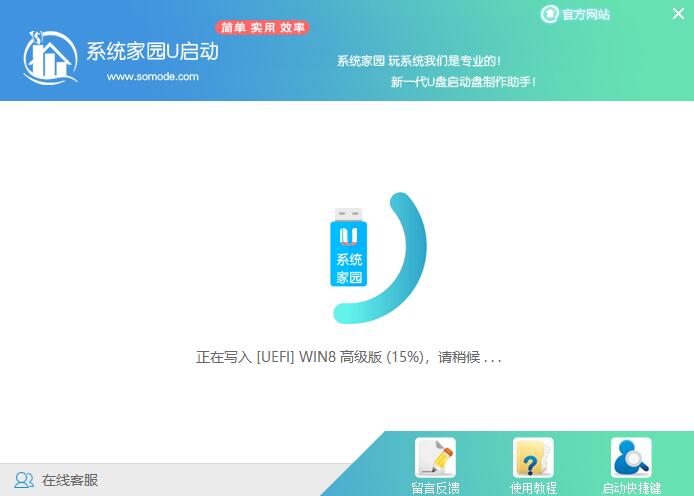
7、然后重启电脑,电脑开机的时候,按下【F2】或【F10】进入系统界面。选择【代表U盘的USB】选项。
ps:每种电脑主板型号不一样,进入系统界面的按键也不同
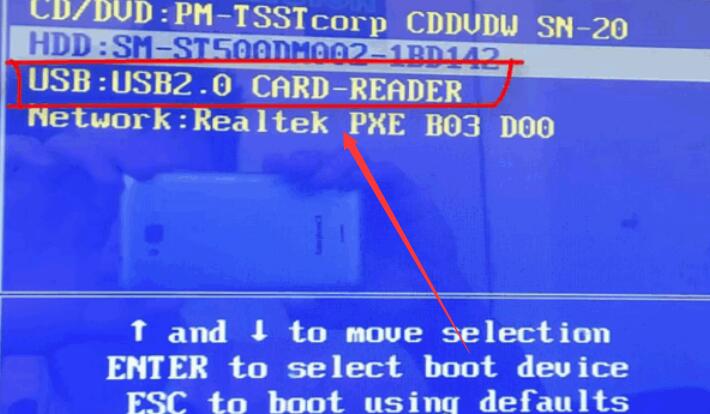
8、然后会打开U启动界面。选择第二个【好吧啦网 WIN8 PE 高级版(新机器)】。
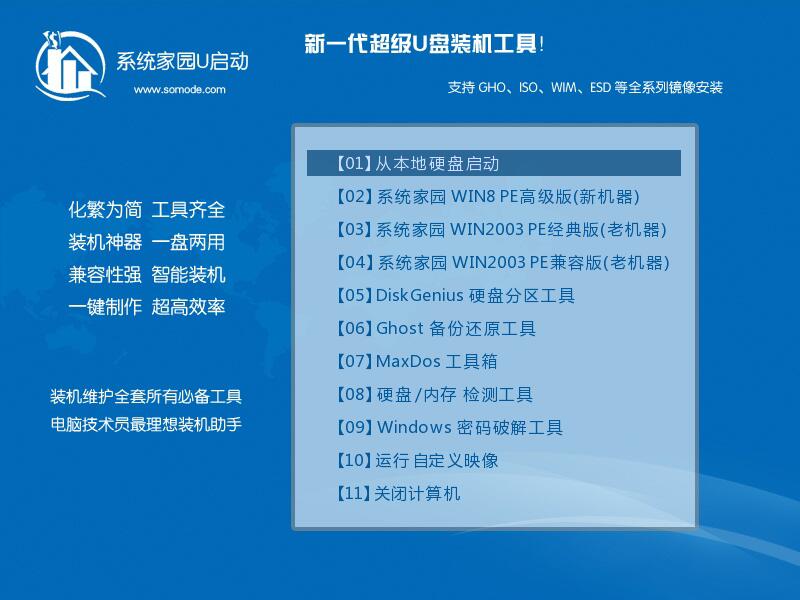
9、然后选择你下载的系统进行安装,点击【安装】即可。
10、选择盘符的时候,默认选择C盘。然后点击选择【开始安装】。
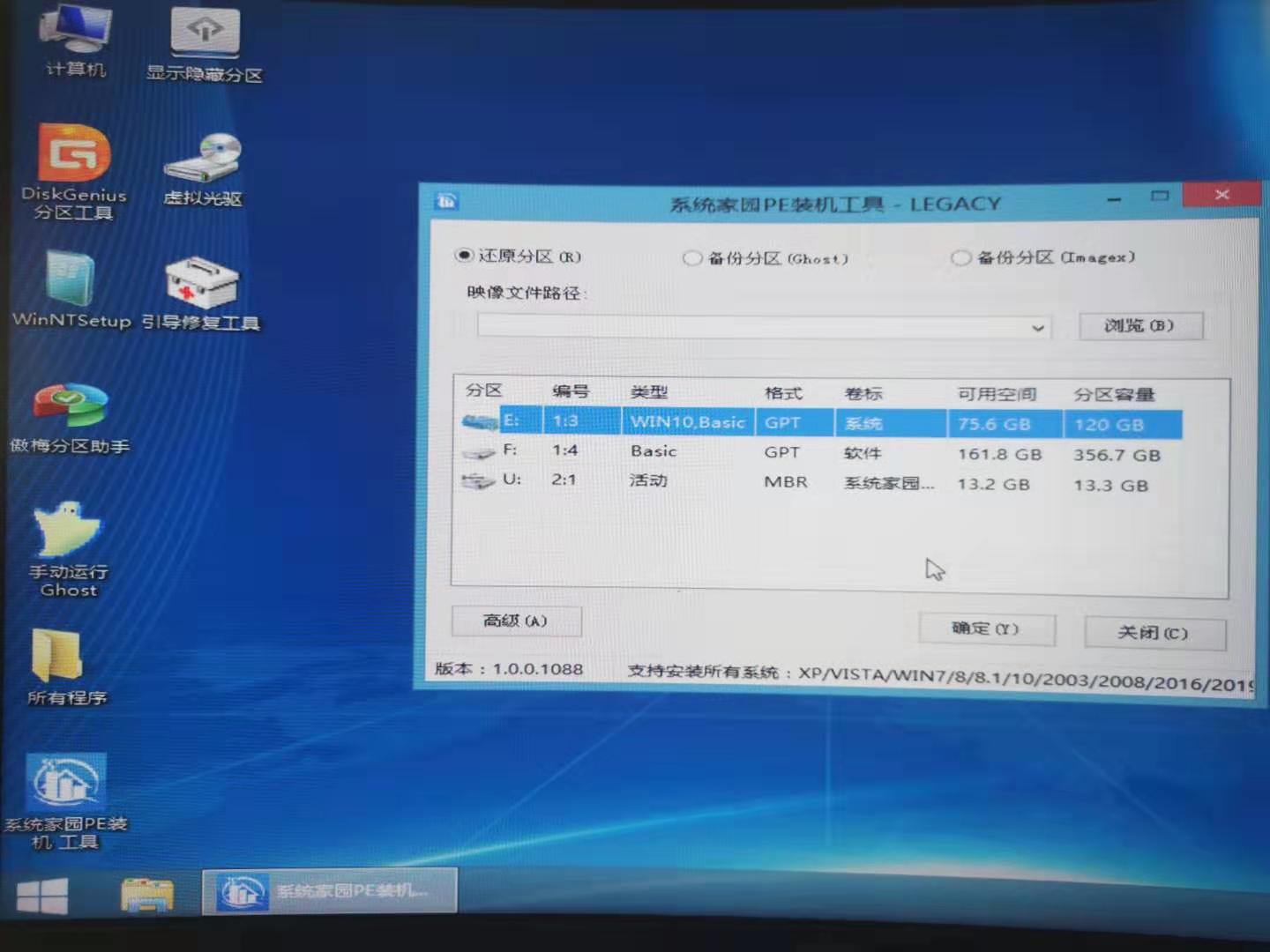
11、稍作等待后,安装完成,拔出U盘,重启电脑就完成了哦。
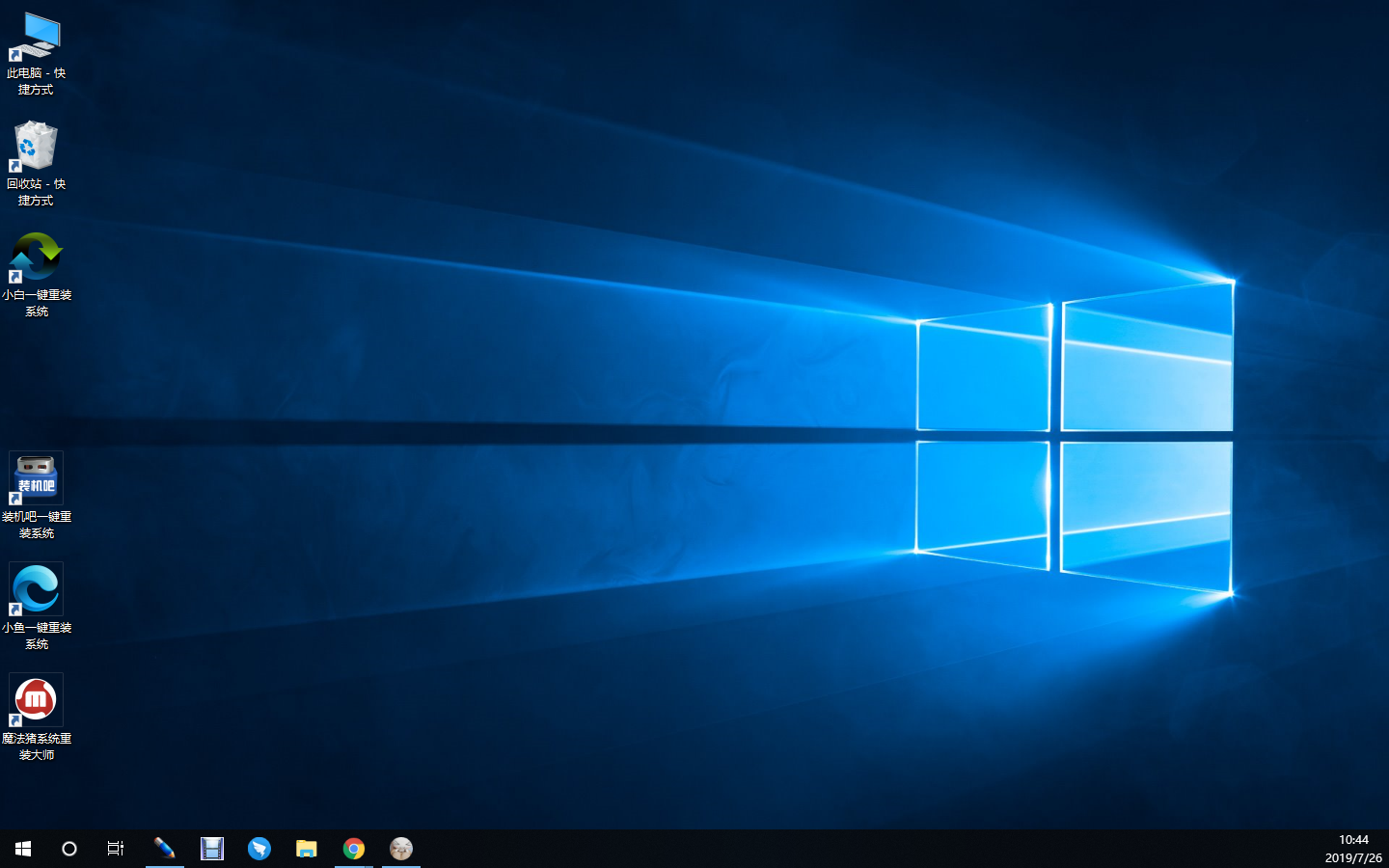
>>>win10重置后卡死<<<
>>>win10系统重置和重装的区别<<<
>>>win10系统重置失败<<<
>>>win10系统如何重置<<<
>>>Win10重置和重装系统有什么区别<<<
以上就是小编给各位小伙伴带来的win10系统重置卡在28%不动没反应怎么解决的所有内容,希望你们会喜欢。更多相关教程请收藏好吧啦网~
以上就是win10系统重置卡在28%不动没反应怎么解决的全部内容,望能这篇win10系统重置卡在28%不动没反应怎么解决可以帮助您解决问题,能够解决大家的实际问题是好吧啦网一直努力的方向和目标。
相关文章:

 网公网安备
网公网安备